Flac ist ein quelloffenes und verlustfreies Audioformat. Und es kann mit den meisten Audio-Playern abgespielt werden. Hier kommt eine Sammlung von Flac-Playern für verschiedene Betriebssysteme und die Möglichkeit, Flac-Musik mit MiniTool MovieMaker zu Videos hinzuzufügen.
Wie öffnet man Flac-Dateien? Im Folgenden finden Sie eine Liste der 16 besten Flac-Player für Windows, Mac, Android und iOS.
Die 16 besten Flac Player, die Sie ausprobieren sollten
- KMPlayer
- Pot Player
- GOM Player
- RealPlayer
- MusicBee
- VLC Media Player
- iTunes
- VOX Player
- Decibel
- Winamp
- AIMP
- Pi Music Player
- Poweramp Music Player
- Flacbox
- Foobar2000
- Onkyo HF Player
Teil 1. Die 5 besten Flac Player für Windows
Kann der Windows Media Player Flac-Dateien nicht abspielen? Für diejenigen, die auf der Suche nach einem Flac-Player für Windows sind, sind unten die 5 besten kostenlosen Flac-Player aufgelistet.
#1. KMPlayer
KMPlayer ist der beste Audioplayer für Windows 10, der die Wiedergabe von Flac- und anderen Audiodateien unterstützt. Er ist in der Lage, Audio zu normalisieren und zu synchronisieren. Er hat auch die Fähigkeit, Filme, 3D-Videos und externe Untertitel abzuspielen. Ausgestattet mit einem qualitativ hochwertigen Video Renderer kann dieser Flac-Player Videos in ultrahoher Qualität ohne Qualitätsverlust wiedergeben, wie z.B. 4K, 8K, UHD und 60FPS.
Darüber hinaus kann er zum Herunterladen von Videos von YouTube, zur Audioaufnahme und zur Videoaufnahme im GIF-Format verwendet werden.
#2. Pot Player
Pot Player ist nur für Windows verfügbar und kann Flac-Dateien und andere Audiodateien abspielen. Sie können beliebig viele Audiodateien laden und diese nacheinander abspielen. Außerdem können mit dem Pot Player auch Videos in verschiedenen Formaten abgespielt werden, einschließlich 3D-Video. Er verfügt über eine A-B-Wiederholungsfunktion, mit der Sie die Mediendatei immer wieder abspielen können, indem Sie den Start- und Endpunkt festlegen.
Mit der Unterstützung der Hardware-Beschleunigung ist die Wiedergabe großer Videos, insbesondere von 4K-Videos, viel einfacher, als Sie sich vorstellen.
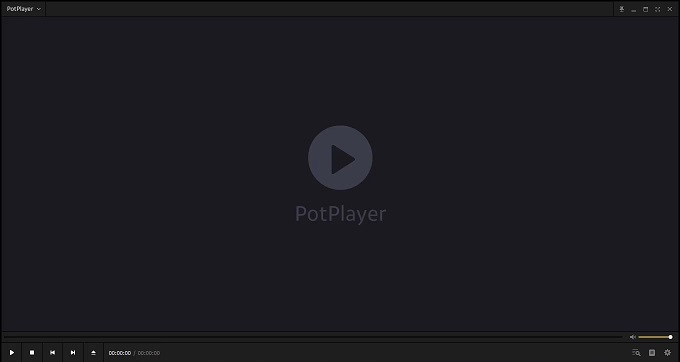
Das könnte Ihnen auch gefallen: Die 5 besten kostenlosen 4K-Video-Player für Windows und Mac.
#3. GOM Player
Ein weiterer bester kostenloser Musik-Player für Windows 10 ist GOM Player. Er unterstützt das Abspielen von Flac-Dateien und anderen Dateiformaten. Außerdem bietet er Ihnen die Möglichkeit, Liedtexte mit Musik zu synchronisieren. Und er ermöglicht Ihnen die Umwandlung von Text in Sprache, wenn Sie Text in Audio transkribieren müssen.
Dieser Flac-Player bietet Ihnen auch einen Video-Looper, mit dem Sie Flac-Musik oder -Video kontinuierlich wiederholen können. Noch wichtiger ist, dass auch beschädigte und gesperrte Dateien problemlos abgespielt werden können.
Möchten Sie Musik von Bandcamp herunterladen? Dann sollten Sie diesen Beitrag lesen: Die 5 besten Bandcamp-Downloader im Jahr 2020 (100% funktioniert).
#4. RealPlayer
RealPlayer ist ein unter Windows verfügbarer Media-Player. Er unterstützt eine Reihe von Dateiformaten wie Flac, MP3, WAV, AAC, AIFF, M4A usw. Mit seiner einfachen und intuitiven Schnittstelle können Sie leicht verstehen, wie er zu benutzen ist.
Zusätzlich zur Video- und Audiowiedergabe kann es als Video-Downloader verwendet werden, um Webvideos von Tausenden von Streaming-Websites herunterzuladen. Eine weitere erstaunliche Eigenschaft von RealPlayer ist, dass er in der Lage ist, berühmte Personen in Videos zu identifizieren.
#5. MusicBee
Wie der Name schon sagt, ist MusicBee der beste kostenlose Musik-Player für Windows 10. Er kann Musikdateien auf Ihrem Computer entdecken, abspielen und verwalten. Er ist leistungsstark, schnell und einfach zu bedienen. Mit ihm können Sie jede Flac-Dateien mit hervorragender Audioqualität abspielen.
MusicBee wird auch mit einer Reihe von Einstelllungsoptionen geliefert. Sie können die Skins ändern und beliebige Add-Ons installieren. Nachdem Sie das Skin eingestellt haben, können Sie dies mit anderen teilen. Außerdem können Sie mit der Sync-Funktion Ihre Musikdateien mit dem verwendeten Gerät synchronisieren.
Teil 2. Die 5 besten Flac Player für Mac
Unten sind die 5 besten Flac-Player für Mac aufgelistet, die Sie ausprobieren können.
#6. VLC Media Player
Als der weltbeste Flac-Player hat VLC Millionen von Benutzern auf der ganzen Welt. Es ist frei und quelloffen. Er kann auf allen Betriebssystemen einschließlich Mac, Windows, Android, iOS und Linux ausgeführt werden.
Dieser Flac-Player kann nicht nur Flac-Dateien, sondern auch andere Audiodateien und Videos abspielen. Außerdem können Sie damit Online-Videos streamen und kostenlos herunterladen. Dieser Flac-Player wird mit einer Vielzahl von Einstellungsoptionen geliefert. Sie können Skins erstellen und einige Erweiterungen wie Playback Speed Manager, VLC Playlist Remember, YTSubDownload und Text Subtitle Loader installieren.
Verwandter Artikel: Die 8 besten Websites zum kostenlosen Herunterladen von Filmuntertiteln.
#7. iTunes
Auf iTunes sind über 60 Millionen Songs verfügbar, die Sie genießen können. Als Musik-Player unterstützt iTunes auch das Laden lokaler Audiodateien in Flac, OGG, AAC, MP3, AIFF und Apple Lossless. Abgesehen von der Wiedergabe lokaler Tracks können Sie Ihre Lieblingsmusik, Filme, Fernsehsendungen und Podcasts genießen.
Dieser Flac-Player hat eine einzigartige Funktion, nämlich die Audiokonvertierung. Er unterstützt die Konvertierung von Audiodateien in ein anderes Format wie AAC, MP3 und WAV.
#8. VOX Player
VOX Player ist ein professioneller Musik-Player für Mac. Er unterstützt die gängigen Audioformate einschließlich Flac, MP3, ALAC, APE und M4A. Sie können mit VOX Player für Mac OS iTunes-Musik genießen, SoundCloud-Music-Feed durchsuchen und YouTube-Musik abspielen. Die eingebaute Radiofunktion enthält über 30.000 Internet-Radiosender, die in 18 Genres kategorisiert sind.
Abgesehen davon können Sie mit der VOX Cloud Musik in der Cloud in Originalqualität speichern. Dieser Flac-Player ist auch für iOS erhältlich.
#9. Decibel Audio Player
Decibel Audio Player ist ein schöner Flac-Player mit einer benutzerfreundlichen Oberfläche. Die meisten gängigen verlustfreien und verlustbehafteten Audioformate können mit Decibel abgespielt werden, wie z.B. Flac, OGG, AAC, MP3, MOD, WAVE, AIFF, DSF usw. Ausgestattet mit allen Funktionen, die ein Audioplayer haben sollte, können Sie die Wiedergabe nach Belieben steuern und ein großartiges Musikerlebnis genießen.
#10. Winamp
Dieser leistungsstarke Flac-Player funktioniert auf Mac, Windows und Android. Winamp unterstützt einen breiten Bereich von Audio-Codecs und ist ein weit verbreiteter Musik-Player, der MIDI unterstützt. Winamp verfügt auch über eine Medienbibliothek, zu der Sie alle Ihre lokalen Musikdateien hinzufügen können. Wenn Ihre Flac-Musik kein Cover hat, können Sie ihr ein Albumcover hinzufügen und den Titel automatisch markieren.
Mit Winamp haben Sie die Möglichkeit, Skins einzustellen und Plug-Ins hinzuzufügen.
Weitere Einzelheiten über MIDI erfahren Sie in diesem Beitrag: Die 5 besten MIDI-Player, die Sie ausprobieren sollten.
Teil 3. Die 3 besten Flac Player für Android
Teil 3 stellt die 3 besten Flac-Player für diejenigen vor, die Flac-Musik auf Android-Geräten abspielen möchten.
#11. AIMP
AIMP, formell bekannt als Artem Izmaylov Medio Player, ist ein kostenloser Audio-Player für Android und Windows. Er kann Audiodateien in verschiedenen Formaten wie Flac, OGG, WAV, WMA, APE, MOD, MO3, DTS audio und so weiter abspielen. Sie können lokale Flac-Dateien abspielen und Audio aus dem Internet streamen. Gleichzeitig ist es Ihnen erlaubt, die wiedergegebene Audiodatei als Klingelton einzustellen.
#12. Pi Music Player
Pi Music Player kann als Flac-Player verwendet werden. Er ermöglicht es Ihnen auch, Millionen von YouTube-Musikvideos zu durchsuchen und nach Ihren Lieblingsliedern zu suchen. Außerdem können Sie Hörbücher und Podcasts abspielen und die Wiedergabegeschwindigkeit steuern.
Eine seiner Stärken ist der Klingelton-Cutter. Daher können Sie ihn verwenden, um Ihre Flac-Datei zu schneiden und als Klingelton einzustellen.
#13. Poweramp Music Player
Dieser Flac-Player ist für Android verfügbar und kann direkt von Google Play heruntergeladen werden. Er unterstützt die meisten Audioformate und bietet Tempo-, Hall-, Balance- und Mono-Mischeffekte. Er hat zahlreiche Einstellungsoptionen, mit denen Sie Skins und visuelle Themen nach Belieben einstellen können.
Außerdem unterstützt er Google Assistant und Chromecast.
Teil 4. Die 3 besten Flac Player für iOS
Für iOS-Benutzer empfehlen wir hier die 3 besten Flac-Player.
#14. Flacbox
Flacbox ist sowohl ein Flac-Player als auch ein Musik-Downloader. Mit ihm können Sie Flac-Dateien aus dem Cloud-Speicher oder Ihrem iPhone öffnen. Viele andere Audioformate werden ebenfalls von Flacbox unterstützt, wie z.B. AAC, M4A, AIFF, OPUS, ALAC, M4R und WAV. Als ein Standard-Audioplayer hat er alles, was Sie wollen.
#15. Foobar2000
Kompatibel mit iPhone und iPad unterstützt Foobar2000 die folgenden Audio-Codecs: Flac, WAV, AIFF, AAC, MP3, Musepack, Vorbis, Opus und MP4. Es hat eine einfache Schnittstelle, die eine einfache Navigation und Benutzung ermöglicht.
#16. Onkyo HF Player
Mit Onkyo HF Player können Sie hochauflösende Musik in Originalqualität auf iOS-Geräten mit hochpräzisem Equalizer wiedergeben. Er ist mit vielen Funktionen ausgestattet, wie z. B. Ein-/Ausblenden-Wiedergabe, Wiederholung, Zufallswiedergabe, Wiedergabefortsetzung, Erstellung von Wiedergabelisten und vielem mehr. Es unterstützt die Wiedergabe von Flac, ALAC, MP3, WAV, AIFF, DSF, DSD usw.
Teil 5.Wie man Flac-Musik zum Video hinzufügt
Möchten Sie ein Video mit Flac-Musik erstellen? Diese Software unterstützt bis zu 9 Videospuren und 2 Audiospuren, so dass Sie 2 Arten von Audio für die Verwendung mischen können, wenn nötig. Sehen wir uns an, wie Sie mit MiniTool MovieMaker Flac-Musik zu einem Video hinzufügen können.
Schritt 1. Laden Sie MiniTool MovieMaker herunter und installieren Sie ihn.
MiniTool MovieMakerKlicken zum Download100%Sauber & Sicher
Schritt 2. Klicken Sie doppelt auf dieses Programm, um es zu starten.
Schritt 3. Schließen Sie das Popup-Fenster und greifen Sie auf die Hauptoberfläche zu.
Schritt 4. Importieren Sie dann das Zielvideo und die Flac-Datei, indem Sie auf die Schaltfläche Import Media Files klicken.
Schritt 5. Ziehen Sie das Video und das Flac-Audio per Drag & Drop auf die Zeitachse.
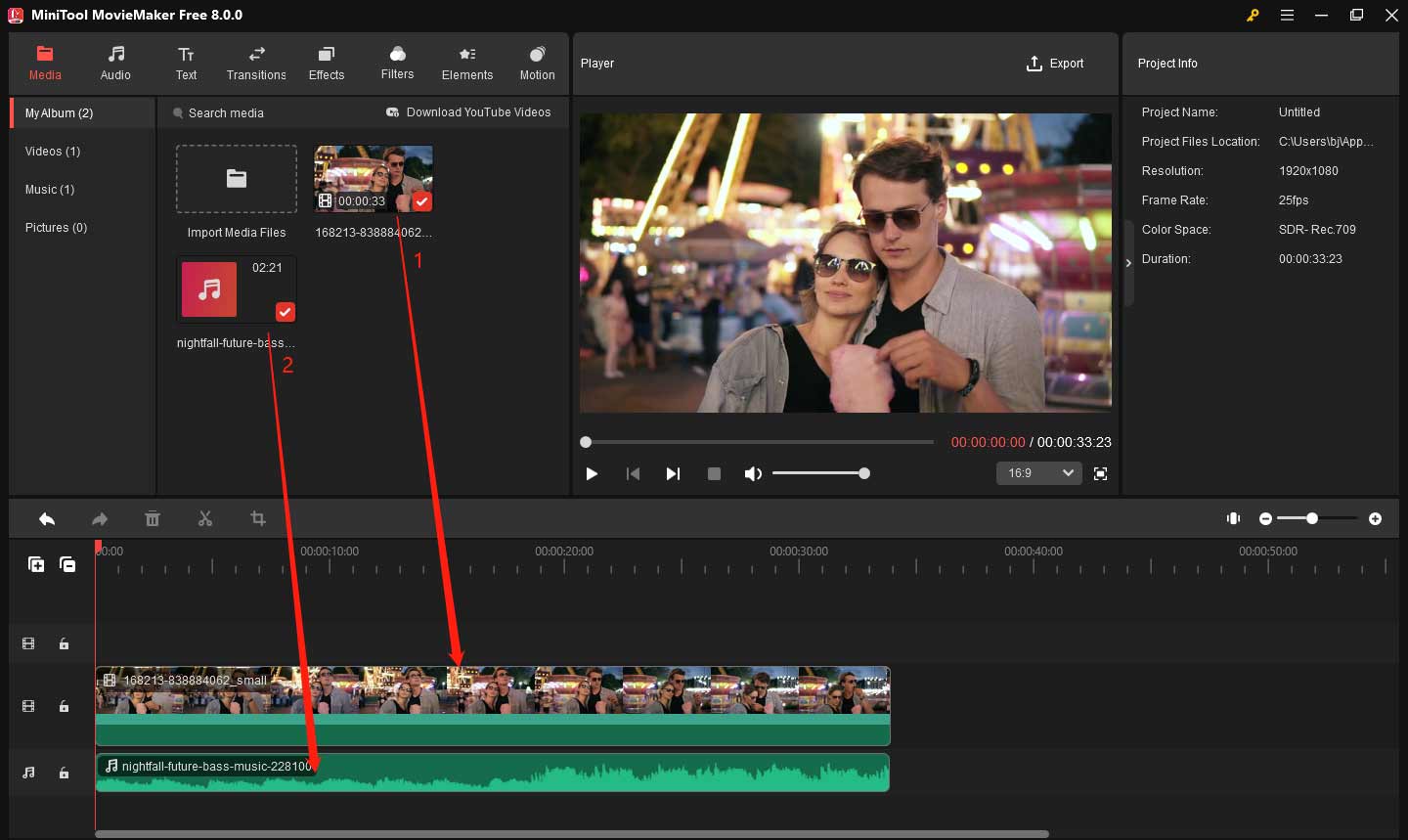
Schritt 6. Dann können Sie das Video schneiden und die Originalspur stumm schalten. Und Sie können das Flac-Audio ein- und ausblenden, damit es im Video flüssig klingt.
Schritt 7. Wenn Sie fertig sind, klicken Sie auf Export, um das Exportfenster zu öffnen.
Schritt 8. Im Exportfenster können Sie das Ausgabeformat ändern, die Datei umbenennen, einen anderen Zielordner wählen und die Videoauflösung ändern.
Schritt 9. Klicken Sie schließlich auf die Schaltfläche Export, um das Musikvideo zu exportieren. Nachdem der Vorgang abgeschlossen ist, können Sie das Musikvideo finden, indem Sie im Popup-Fenster auf die Schaltfläche Find Target klicken.
Fazit
Dieser Beitrag listet die 16 besten Flac-Player für Computer und mobile Geräte auf. Wählen Sie jetzt Ihren Lieblings-Flac-Player und probieren Sie ihn aus!
Wenn Sie bessere Vorschläge oder Fragen zum MiniTool MovieMaker haben, teilen Sie uns diese bitte im Kommentarfeld mit oder kontaktieren Sie uns über [email protected].
Flac Player FAQ
- Laden Sie einen Flac-Player für Windows wie VLC Media Player herunter und installieren Sie ihn.
- Öffnen Sie dann den VLC Media Player.
- Fügen Sie die Flac-Datei zu diesem Player hinzu.
- Finden Sie einen Online-Flac-zu-MP3-Konverter wie Zamzar.
- Laden Sie die Flac-Datei hoch und wählen Sie das MP3 aus der Liste der Ausgabeaudioformate.
- Starten Sie die Konvertierung von Flac in MP3.
- Wenn die Konvertierung abgeschlossen ist, laden Sie die MP3-Datei aus dem Internet herunter.


Nutzerkommentare :